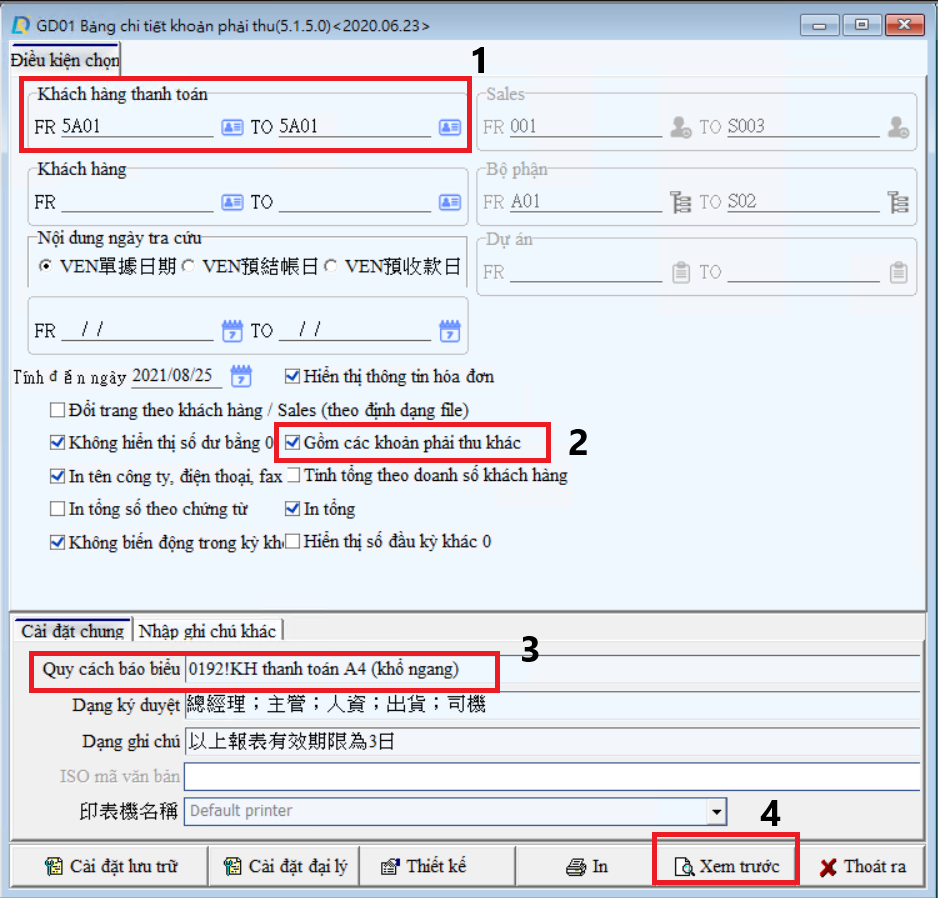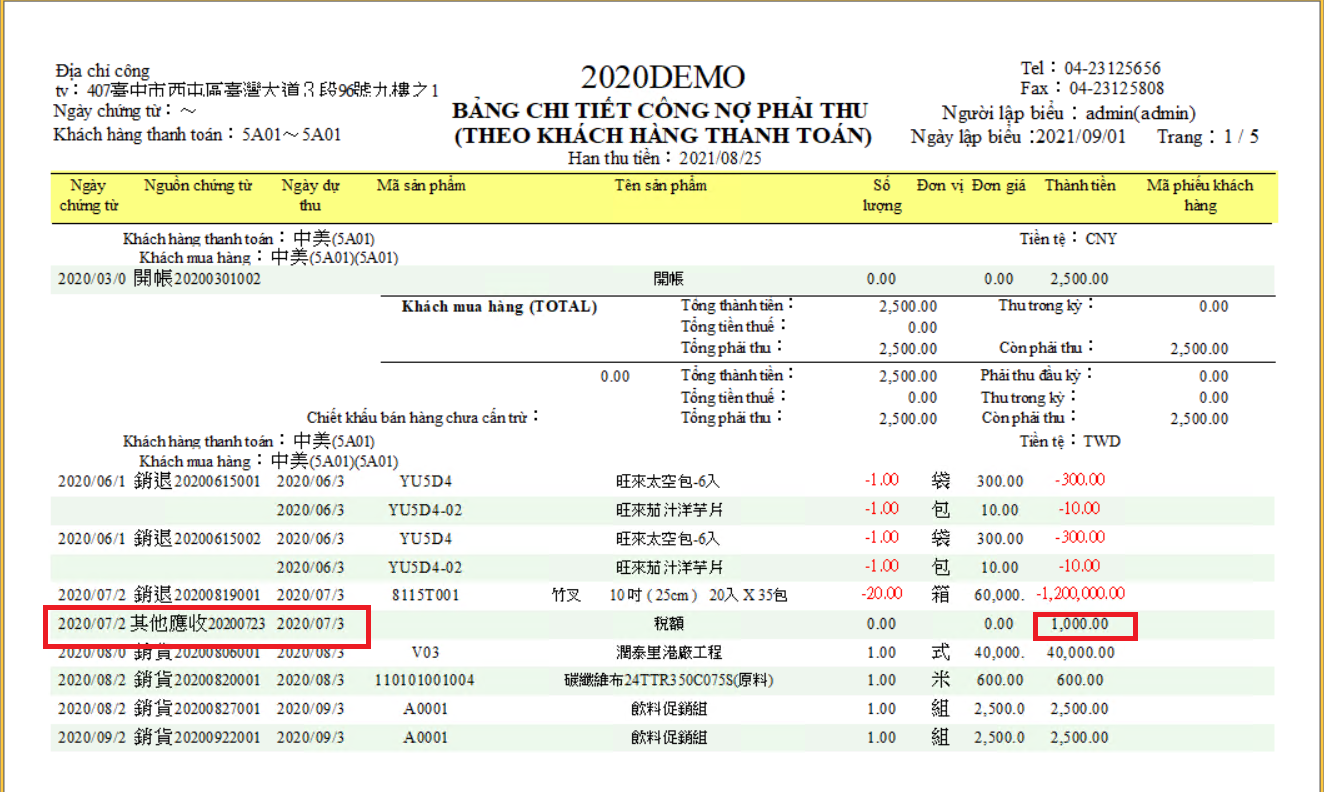CÁC KHOẢN PHẢI THU KHÁC
1.Mục đích công việc
Nhập thông tin chi tiết của các mục phiếu thu và cấn trừ.
2.Đường dẫn
Cần thu cần chi→Tài khoản cần thu→Các khoản phải thu khác
3.Mô tả màn hình
[Màn hình thông tin cơ bản]
●Số phiếu: trong phần tham số xuất nhập tồn của số phiếu hóa đơn, nếu như cài đặt 「mã số tự đánh thủ công」,thì phải tự nhập;nếu như là「mã số tự động」,thì sẽ do hệ thống tự động tạo ra, không thể để trống.
●Đặc tính: nhập đặc tính cơ bản của phiếu đó vào, nhằm tiết kiệm thời gian sau này tra cứu đơn, cũng có thể mở cửa sổ 「đặc tính hóa đơn」để chọn, có thể để trống.
●Phiếu hạch toán: hệ thống sẽ dựa theo 3 tình huống sau mà hiển thị, không thể chỉnh sửa.
Khi phiếu hạch toán đã kết chuyển, thì sẽ hiển thị 「mã phiếu hạch toán」
Khi phiếu hạch toán vẫn chưa kết chuyển thì sẽ hiển thị là「chưa kết chuyển」.
Nếu như đã cài đặt không cần kết chuyển phiếu hạch toán thì sẽ hiển thị 「không cần kết chuyển」.
●Ngày : có thể mở cửa sổ 「ngày 」để tìm cài đặt ngày thanh toán, hệ thống sẽ tự động hiển thị ngày hiện tại của hệ thống, người sử dụng cũng có thể tự chỉnh sửa, không được để trống.
●Ngày dự thu: khi nhập「khách hàng」sẽ tự động dẫn xuất ra (tính toán theo cài đặt của ngày dự trả trong dữ liệu khách hàng), người sử dụng có thể tự chỉnh sửa, không được để trống.
●Khách hàng thanh toán: nhập mã số khách hàng thanh toán, hệ thống sẽ tự động dẫn xuất tên của khách hàng thanh toán ra, cũng có thể mở cửa sổ「khách hàng」để tìm, không được để trống.
●Tiền tệ: nhập mã tiền tệ của tài khoản, cũng có thể mở cửa sổ 「dữ liệu tiền tệ」, không được để trống.
●Tỷ giá: sẽ được tự động tạo ra khi nhập「tiền tệ」, cũng có thể tự chỉnh sửa, không được để trống.
●Nhân viên nghiệp vụ: sẽ được tự động tạo ra khi nhập「khách hàng」, người sử dụng cũng có thể tự chỉnh sửa, cũng có thể mở cửa sổ 「dữ liệu người sử dụng」để tìm, không được để trống.
●Bộ phận: phần này sẽ được tự động dẫn xuất ra khi nhập 「nhân viên nghiệp vụ」, không được chỉnh sửa.
●Dự án: có thể mở cửa sổ 「cài đặt dự án」để tìm, có thể để trống.
●Ghi chú: nhập nội dung ghi chú của tờ hóa đơn, cũng có thể mở cửa sổ「cụm từ」để tìm,có thể để trống.
[Màn hình hóa đơn/nhận tiền mặt]
●Nhận tiền mặt: cho biết khoản thanh toán này đã được nhận và hệ thống sẽ tự động tạo ra「phiếu thu」.
●Tài khoản chuyển khoản: có thể mở cửa sổ chọn「tài khoản mở NH」. Khi loại thu tiền là「chuyển khoản」thì mới được nhập.
●Số phiếu thu: có đánh dấu chọn「nhận tiền mặt」, sẽ do hệ thống tự động tạo phiếu thu, và điền số phiếu vào cột này.
●Loại thuế suất: sẽ được tự động tạo ra khi nhập mục「khách hàng」ở phần đầu của phiếu có thể tự chỉnh sửa.
●Loại hóa đơn: sẽ được tự động tạo ra khi nhập phần「khách hàng」có thể tự chỉnh sửa.
●Ngày hóa đơn: có thể mở cửa sổ「ngày」để chọn. Khi 「loại hóa đơn」là「không mở」thì 「ngày hóa đơn」sẽ không được phép nhập vào.
● Số hóa đơn: nhập số hóa đơn đã được mở.
[Mô tả phần thân phiếu]
●STT: hệ thông tự động, không được sửa đổi.
●Nội dung: vui lòng tự nhập tên của khoản phải thu này, có thể để trống.
●Số tiền: nhập số tiền của tài khoản này.
●Số tiền nguyên tệ: nếu như tiền tệ giao dịch không phải là 「nguyên tệ」, hệ thống sẽ tự động tạo「số tiền」căn cứ theo「tỷ giá」của phần đầu phiếu chuyển đổi thành「số tiền nguyên tệ」và sẽ hiển thị ra ở cột này, không được để trống.
●Khoản mục ghi có: có thể mở cửa sổ 「mục kế toán」để chọn,khoản mục này chủ yếu là khi hóa đơn kết chuyển thành phiếu hạch toán, các khoản mục kế toán sẽ được tạo ra.
●Tên hạng mục: được tự động tạo ra khi chọn 「khoản mục ghi có」.
[Màn hình phần cuối phiếu]
●Tổng: là tổng của「số tiền nguyên tệ」của phần thân phiếu.
●Tiền thuế (nguyên tệ): tính là 「tổng số tiền」×「thuế suất kinh doanh」, cũng có thể tự chỉnh sửa.
●Tổng tiền (VND): là tổng lại của「tổng số tiền」+「thuế」ở phần cuối phiếu.
●Số tiền VND đã thu: do hệ thống tự động hiển thị tổng số tiền (nguyên tệ) đã cấn trừ, không được chỉnh sửa.
●Tổng: là tổng lại 「số tiền」ở phần thân phiếu.
●Thuế: tính là 「tổng」×「thuế」, cũng có thể tự chỉnh sửa.
●Tổng tiền: là tổng lại của 「tổng」+「thuế」.
●Số tiền đã thu: do hệ thống tự động hiển thị số tiền đã cấn trừ của tờ hóa đơn đó, không được sửa đổi.
4.Màn hình bước thao tác:
(1)Nhấp chọn「tạo mới 」.
」.
(2)Chọn「khách hàng thanh toán」.
(3)Nhập phần "Nội dung", số tiền và các thông tin liên quan ở phần thân phiếu.
(4)Nhấp chọn「lưu tệp 」, là hoàn tất các khoản phải thu khác.
」, là hoàn tất các khoản phải thu khác.